Youssef Nasr2 نشر 7 سبتمبر 2023 أرسل تقرير مشاركة نشر 7 سبتمبر 2023 (معدل) لا افهم ما المشكله تم التعديل في 8 سبتمبر 2023 بواسطة Mustafa Suleiman تعديل عنوان السؤال 1 اقتباس رابط هذا التعليق شارك على الشبكات الإجتماعية More sharing options...
0 Kais Hasan نشر 7 سبتمبر 2023 أرسل تقرير مشاركة نشر 7 سبتمبر 2023 هذه المشكلة من ال vscode، فهو لم يتعرف على المكتبة pygame. سبب المشكلة غالباً هو أنك لم تضع البيئة المناسبة في ال vscode. يمكنك اختيار البيئة بالضغط على ما هو موضح في الصورة، ستظهر لك خيارات البيئة حتى يمكنك اختيار البيئة الصحيحة: في حال لم ينجح الأمر جرب إغلاق vscode و إعادة فتحه. في حال استمرت المشكلة بالظهور فغالباً السبب مشاكل في ال vscode، هذا يحدث في بعض الأحيان و لكنه لا يؤثر على عمل الكود، لذلك يمكنك متابعة العمل بشكل طبيعي. تحياتي. 1 اقتباس رابط هذا التعليق شارك على الشبكات الإجتماعية More sharing options...
0 Mustafa Suleiman نشر 8 سبتمبر 2023 أرسل تقرير مشاركة نشر 8 سبتمبر 2023 من الأفضل دائمًا إنشاء بيئة إفتراضية لكل مشروع تقوم بإنشاؤه لتجنب مثل تلك المشاكل وأيضًا تجنب تعارض بين إصدارات الحزم المثبتة بشكل عالمي. وقد يكون لديك أكثر من إصدار بايثون مثل إصدار 3.9 وإصدار 3.11 مثلاً، لذلك عند تثبيت مكتبة يتم تثبيتها في النسخة الأحدث وهي 3.11، وعند استخدام مترجم 3.9 مثلاً في محرر الأكواد vsocdeأو غيره كما أشار لك قيس، ستجد أن المكتبة غير مثبتة. والحل هو إما بإختيار مترجم بايثون الصحيح في محرر الأكواد والذي تم به تثبيت المكتبة، أو إنشاء بيئة إفتراضية venv أو pipenv وثتبيت المكتبات اللازمة، أو تثبيت المكتبة في مترجم بايثون الحالي من خلال الأمر التالي: pip install pygame 1 اقتباس رابط هذا التعليق شارك على الشبكات الإجتماعية More sharing options...
0 بلال زيادة نشر 8 سبتمبر 2023 أرسل تقرير مشاركة نشر 8 سبتمبر 2023 إذا كنت تواجه مشكلة عدم العثور على مكتبة Pygame في مشروع Python، تأكد أولاً من أنك قمت بتثبيت مكتبة Pygame على نظامك. يمكنك استخدام مدير الحزم pip للقيام بذلك. يمكنك تنفيذ الأمر التالي في سطر الأوامر: pip install pygame إذا كنت تستخدم بيئة افتراضية (virtual environment) لمشروعك، تأكد من أنك قمت بتفعيل البيئة الافتراضية قبل تثبيت Pygame وتشغيل مشروعك أو في بعض الأحيان، يمكن أن يتسبب محرر النصوص الذي تستخدمه في عرض رسائل خطأ خاطئة أو عدم التعرف بشكل صحيح على المكتبات. جرب إعادة تشغيل محرر النصوس أو استخدم محرر نصوس آخر وتأكد من تحديثه. 1 اقتباس رابط هذا التعليق شارك على الشبكات الإجتماعية More sharing options...
0 عبدالباسط ابراهيم نشر 8 سبتمبر 2023 أرسل تقرير مشاركة نشر 8 سبتمبر 2023 إعادة فتح برنامج VSCode بعد تثبيت الحزمة التي ترغب في استيرادها قد يحل المشكلة في بعض الأحيان. هذا ينطبق عند استخدامك للبيئة العامة (البيئة الأساسية لـ Python) خارج أي بيئة افتراضية. إذا كنت تستخدم بيئة افتراضية (venv)، يجب على Plycance Language Server اكتشاف الحزم المثبتة تلقائيًا بعد تثبيتها. في هذه الحالة، ليس من الضروري بالضرورة إعادة فتح برنامج VSCode.لذلك إذا كنت تستخدم بيئة افتراضية (venv) يمكنك تجربة الحلول السابقة من الجدير بالذكر أن التأكد من تحديد المفسر الصحيح لـ Python وضبط المسار الصحيح لـ Python في إعدادات برنامج VSCode 1 اقتباس رابط هذا التعليق شارك على الشبكات الإجتماعية More sharing options...
0 Youssef Nasr2 نشر 9 سبتمبر 2023 الكاتب أرسل تقرير مشاركة نشر 9 سبتمبر 2023 انا فعلت ذالك بالفعل ’ولكن تظهر نفس المشكله 1 اقتباس رابط هذا التعليق شارك على الشبكات الإجتماعية More sharing options...
0 Kais Hasan نشر 9 سبتمبر 2023 أرسل تقرير مشاركة نشر 9 سبتمبر 2023 بتاريخ 8 دقائق مضت قال Youssef Nasr2: انا فعلت ذالك بالفعل ’ولكن تظهر نفس المشكله هل يمكنك مشارك تفاصيل أكثر؟ مثلاً هل تستعمل بيئة افتراضية؟ ما هو اسمها في حال كان ذلك صحيح؟ و قم بتصوير لقطة كاملة للشاشة حتى يمكننا رؤية مختلف الإعدادات، كالتي سبق و أخبرتك عنها. 1 اقتباس رابط هذا التعليق شارك على الشبكات الإجتماعية More sharing options...
0 Youssef Nasr2 نشر 9 سبتمبر 2023 الكاتب أرسل تقرير مشاركة نشر 9 سبتمبر 2023 تحلت المشكله وكان سببها البيئه اقتباس رابط هذا التعليق شارك على الشبكات الإجتماعية More sharing options...
السؤال
Youssef Nasr2
لا افهم ما المشكله
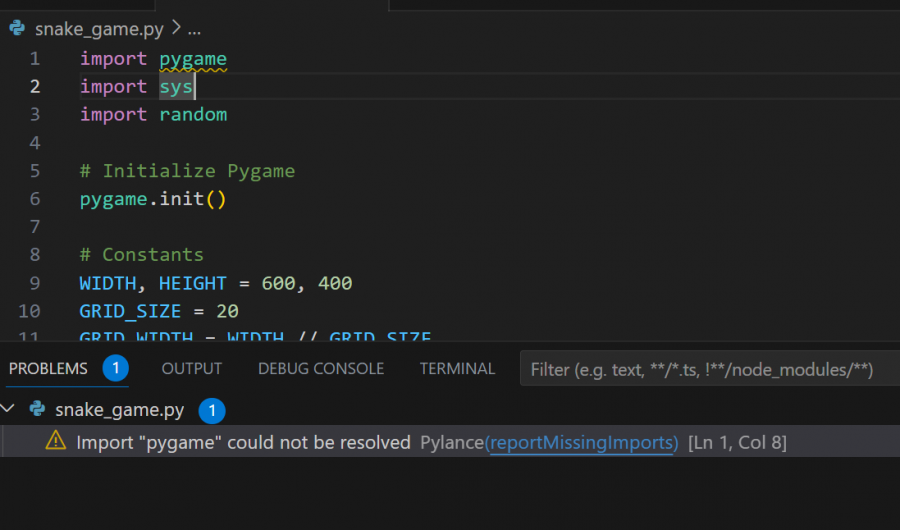
تم التعديل في بواسطة Mustafa Suleimanتعديل عنوان السؤال
رابط هذا التعليق
شارك على الشبكات الإجتماعية
7 أجوبة على هذا السؤال
Recommended Posts
انضم إلى النقاش
يمكنك أن تنشر الآن وتسجل لاحقًا. إذا كان لديك حساب، فسجل الدخول الآن لتنشر باسم حسابك.